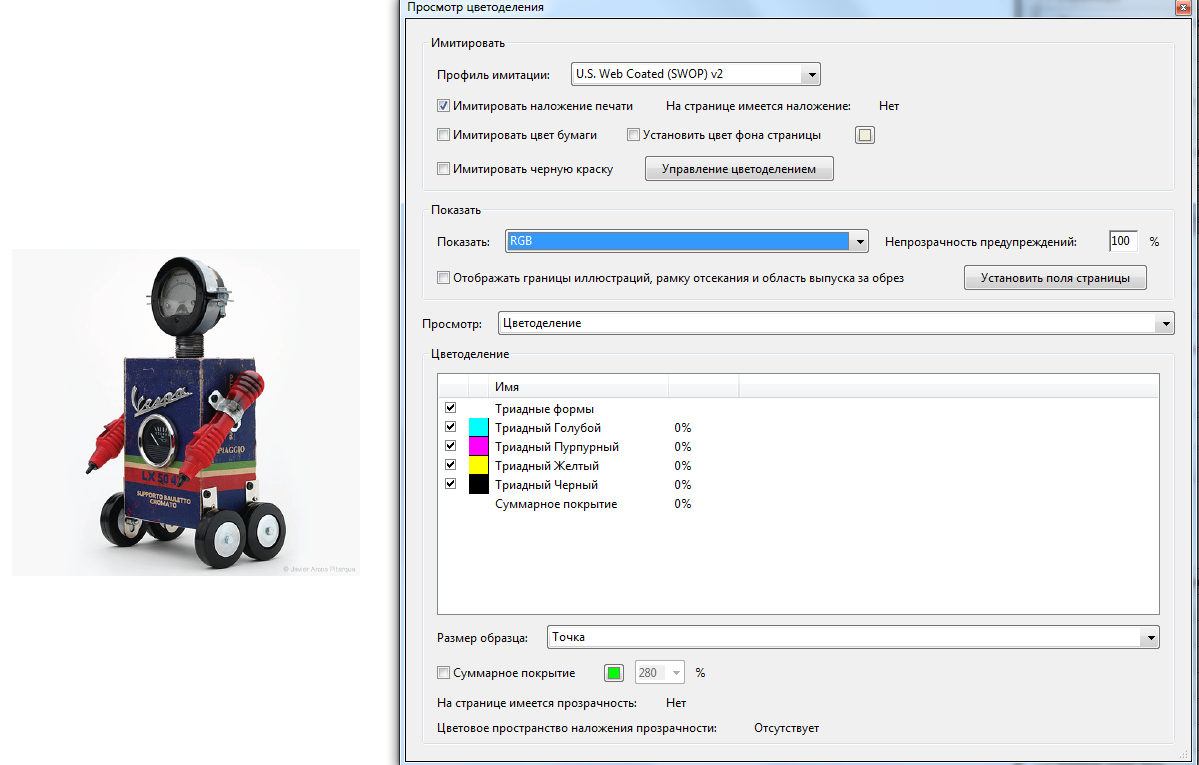Также можно проверить конечный файл PDF, с помощью программы Adobe Acrobat Professional версии 6.0 и выше. Вам необходимо скачать профили Preiflight с названиями list_ofset_Fobos.kfp; newspaper_Fobos.kfp.
Файлы для скачивания list_ofset_Fobos.kfp newspaper_Fobos.kfp
1. Откройте Adobe Acrobat Professional
2. Пройдите в раздел «Просмотр» > «Инструменты» > «Допечатная подготовка» > «Предпечатная проверка».
3. Откроется окно Preflight.
4. Перейдите «Option» > «Import Preflight Profile», как показано на рисунке.
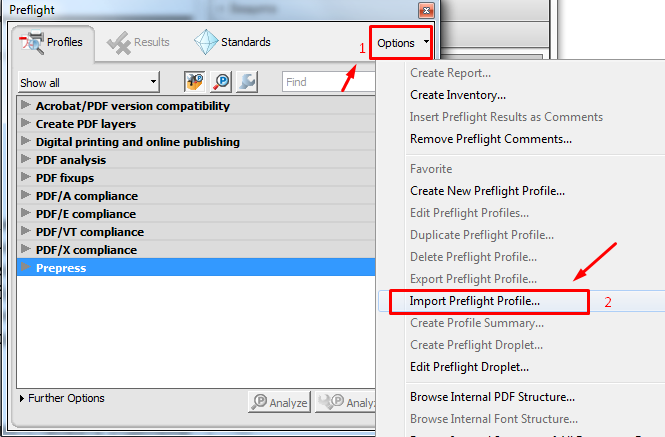
5. Откроется окно просмотра Windows, где необходимо выбрать необходимый профиль, который вы скачали ранее.
6. Нажать «Execute (Analiz)», произойдёт анализ документа.

7. Профиль покажет отчет
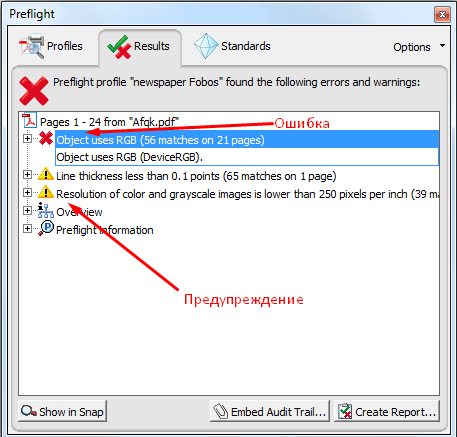
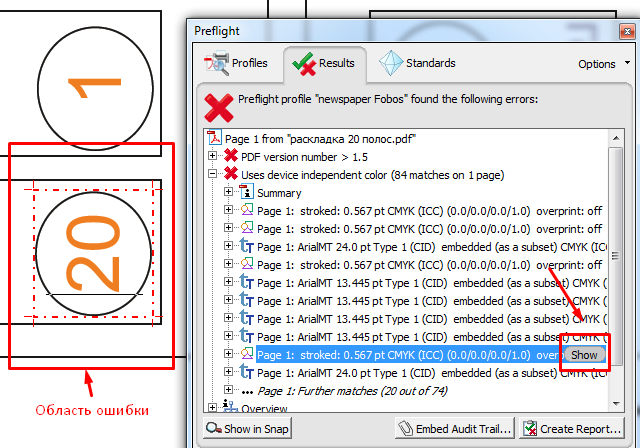
8. Если есть ошибки, то возвращайтесь в исходный файл и исправляйте ошибки, после чего снова проводится проверка. Если все хорошо, то файл можно отправлять в типографию.
Перевод типовых ошибок
| PDF version number > 1.4 | Документ в формате PDF не соответствует версии |
| Resolution of color and gray scale images is lower than 250 pixels per inch (ppi) | Разрешение цветных и полутоновых растровых изображений меньше 250 ppi |
| Resolution of color and gray scale images ishigher than 450 pixels per inch (ppi) | Разрешение цветных и полутоновых растровых изображений больше 450 ppi |
| Resolution of bitmap images is lower than 550 pixels per inch (ppi) | Разрешение однобитных растровых изображений меньше 550 ppi |
| Resolution of bitmap images is higher than 3600 pixels per inch (ppi) | Разрешение однобитных растровых изображений больше 2400 ppi |
| Objects on the page use RGB | Объект RGB |
| Objects on the page use Device independent color | Объект содержит аппаратно зависимый цвет (встроен ICC профиль) |
| Font is not embedded | Не внедрен шрифт |
| Line thickness is less than 0.14 points | Линии тоньше 0,1 pt |
| Objects on the page use spot colors whose name | Объект окрашен в spot цвет |
| «White» object is not set to knock out | Под белым объектом нет выворотки (назначен оверпринт белому цвету) |
| «White» object is not set to knock out (stroked) | Под белой обводкой объекта отсутствует выворотка (назначен оверпринт белому цвету) |
| Ink coverage above ХХХ%_ (fill) | Превышен суммарный лимит краски (заливки) |
| Ink coverage above ХХХ%_ (stroke) | Превышен суммарный лимит краски (обводка) |
Preflight хоть и отлавливает часть ошибок, но не всегда дает полную информацию. Далее
рекомендуется провести визуальный контроль. Для проверки зон с превышением по краске (TIL)
вам понадобится Adobe Acrobat Professional версии 6 или выше.
1. «Редактирование» > «Установки» > «Основные» > «Диспетчер цветов».
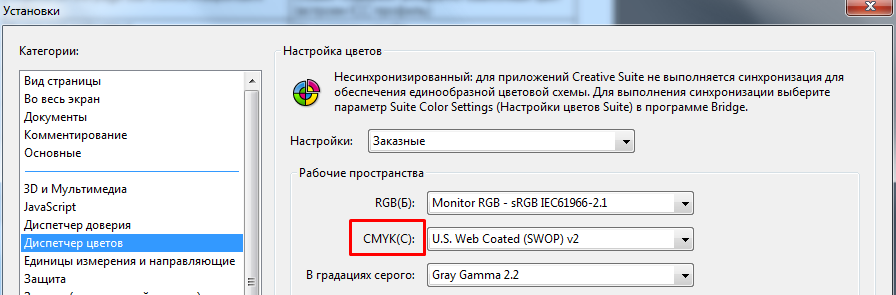
2. В пункте «CMYK» укажите профиль типа печати: ч/б газетный, цветной газетный, листовой офсетный. Нажмите «ОК».
3. Пройдите по пути: «Просмотр» > «Инструменты» > «Допечатная подготовка» > «Просмотр цветоделения».
4. В появившемся окне «Просмотр цветоделения» (Output Preview) внизу строка «Суммарное покрытие» (Total Area Coverage) где необходимо поставить галочку и выставить процент, необходимый для вашего издания (зелёным цветом обозначены места, где суммарное количество красок превышено).
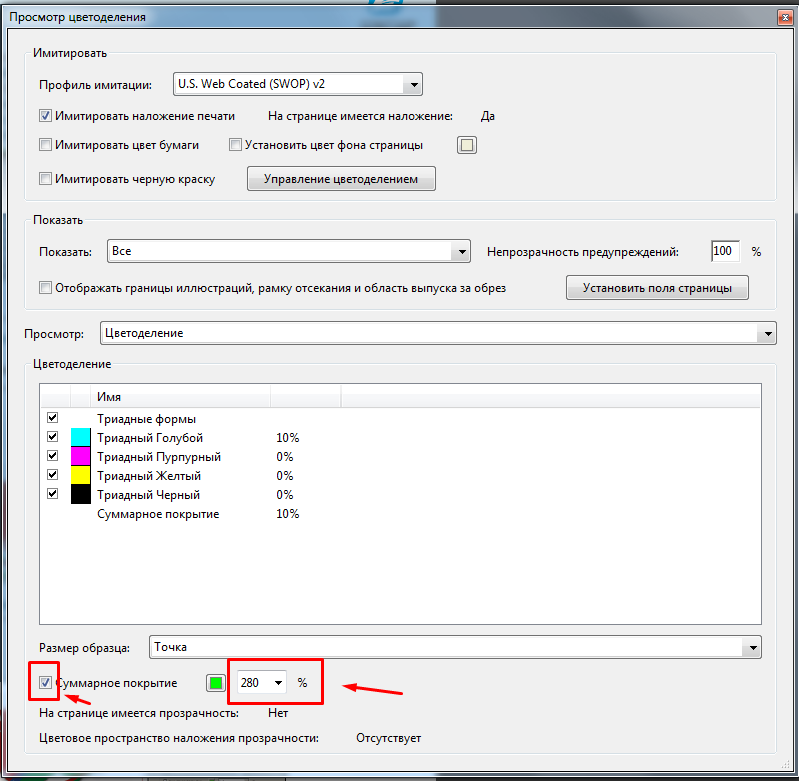
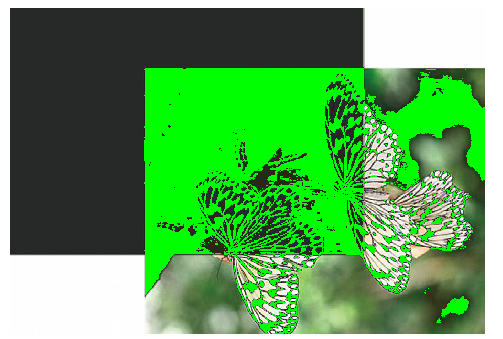
5. Также с помощью окна «Просмотр цветоделения» можно обнаружить обьекты RGB или «Плашечный цвет» (Spot Color) объекты. Для этого необходимо последовательно выбрать в меню «Показать» модель цвета RGB и плашечный цвет (Spot Color). Те объекты, что остались видимыми, и есть цвета RGB или плашечные (Spot Color).